Er zijn verschillende typen Outlook-items die u mogelijk niet wilt zien in uw Postvak IN, maar u wilt ze toch bijhouden. Bijvoorbeeld:
-
Acceptaties en weigeringen van vergaderingen
-
Leesbevestigingen
-
Ontvangstbevestigingen
-
Poll-antwoorden
Standaard verwerkt Outlook automatisch antwoorden op vergaderingen en polls, zodat u deze e-mailberichten niet in uw Postvak IN ziet. Als outlook ze niet automatisch verwerkt of als u de automatische verwerking wilt uitschakelen, voert u de volgende stappen uit.
-
Selecteer Bestand > Opties > E-mail.
-
Schuif omlaag naar de sectie Bijhouden .
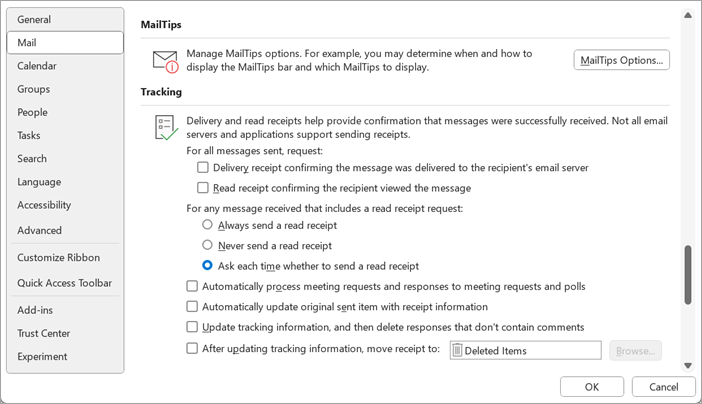
-
Werk onder Bijhouden de volgende opties bij:
-
Controleer het vak Ontvangstbevestiging waarin wordt bevestigd dat het bericht is bezorgd bij de e-mailserver van de geadresseerde en het leesbevestigingsbericht waarin wordt bevestigd dat de geadresseerde de berichtvakken heeft bekeken om respectievelijk een ontvangstbevestiging en een leesbevestiging te vragen voor alle berichten die u verzendt.
-
-
U kunt een van de drie standaardgedragingen kiezen wanneer iemand u een bericht met een leesbevestiging stuurt:
-
Altijd een leesbevestiging verzenden
-
Nooit een leesbevestiging verzenden
-
Elke keer vragen of u een leesbevestiging wilt verzenden
-
-
Schakel het selectievakje Vergaderverzoeken en antwoorden op vergaderverzoeken en polls automatisch verwerken in om te voorkomen dat antwoorden op vergaderingen en polls worden weergegeven in uw Postvak IN, tenzij een deelnemer heeft gereageerd met een opmerking. Alle andere aanvragen worden automatisch verwerkt en de oorspronkelijke uitnodiging voor de vergadering wordt bijgewerkt om traceringsgegevens weer te geven.
Als u dit selectievakje uitschakelt, ziet u een bericht in uw Postvak IN voor het antwoord van elke deelnemer. -
Als u het oorspronkelijk verzonden item automatisch bijwerken met ontvangstbewijsgegevens controleert, worden alle lees- en ontvangstbevestigingen bijgehouden voor items die u hebt verzonden en kunt u de status ervan zien door het bericht te openen dat u hebt verzonden vanuit de map Verzonden items.
-
Schakel het selectievakje Bijhouden van gegevens bijwerken in en verwijder antwoorden die geen opmerkingen bevatten om het oorspronkelijke vergaderverzoek bij te werken met de antwoordstatus en verwijder vervolgens alle antwoorden die geen opmerkingen bevatten.










